ใบคลังสินค้าขาออกใช้
เป็นการพิสูจน์เพื่อบันทึกว่าสต็อกสินค้าออกจากคลังสินค้าแล้ว ทุกครั้งที่มีการปรับสต็อก ใบคลังสินค้าขาเข้าหรือใบคลังสินค้าขาออกจะถูกสร้างขึ้นตามลำดับใบคลังสินค้าขาออกแบ่งออกเป็นใบคลังสินค้าขาออกการขายและใบคลังสินค้าขาออกด้วยตนเอง
ใบคลังสินค้าขาออกการขายจะถูกสร้างขึ้นโดยอัตโนมัติตามคำสั่งซื้อของร้านค้า สามารถสร้างใบคลังสินค้าขาออกด้วยตนเองได้ในการจัดการใบคลังสินค้าขาออกหรือสร้างโดยอัตโนมัติโดยระบบเมื่อมีการปรับปรุงสต็อกสินค้าสร้างใบคลังสินค้าขาออก

เลือกคลังสินค้าที่จะขาเข้าและเพิ่มสินค้า
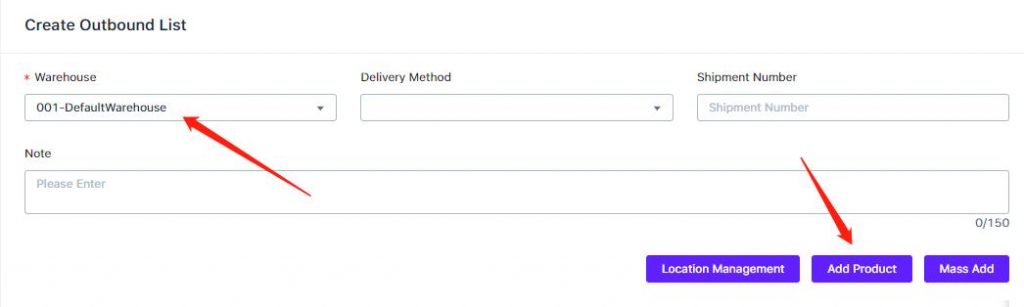
ค้นหา เลือกสินค้า และคลิกส่งหลังการเลือก
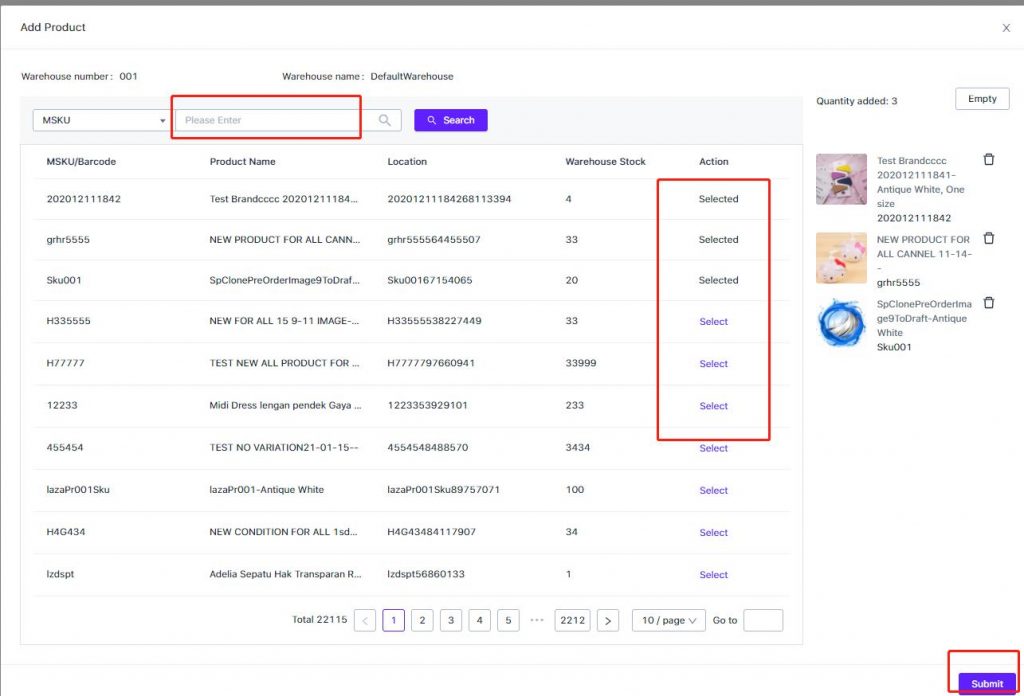
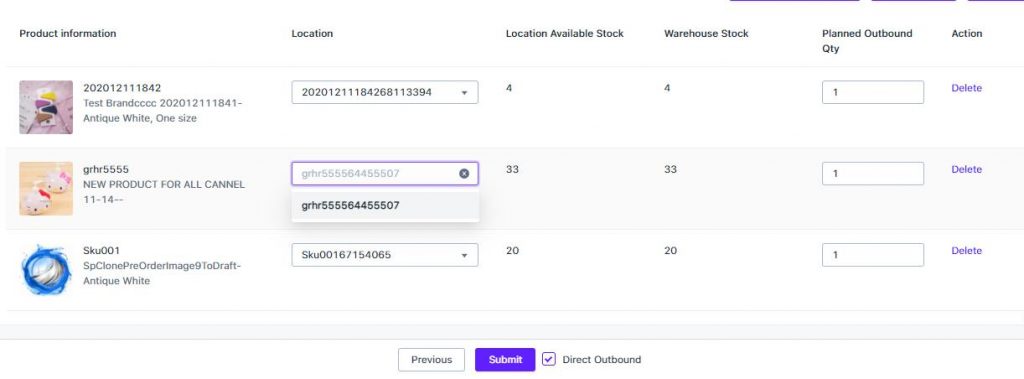
เพิ่มสินค้า
เป็นกลุ่มหลังจากเลือกคลังสินค้าแล้ว คุณสามารถเพิ่มสินค้าเป็นกลุ่มได้ และจำเป็นต้องวางข้อมูลจาก Excel ไปที่หน้าต่าง คลิกแยกวิเคราะห์ เพิ่มในใบคลังสินค้าขาออก และเพิ่มเป็นกลุ่มสำเร็จ
ข้อกำหนดรูปแบบข้อมูล:
คอลัมน์ 1: SKU (จำเป็นต้องกรอก)
คอลัมน์ 2: จำนวน (จำเป็นต้องกรอก)
คอลัมน์ที่3: ชั้นวางสินค้า (ไม่บังคับ)
หากคุณไม่กรอก
ชั้นวางสินค้า ระบบจะเลือกชั้นวางสินค้าเริ่มต้น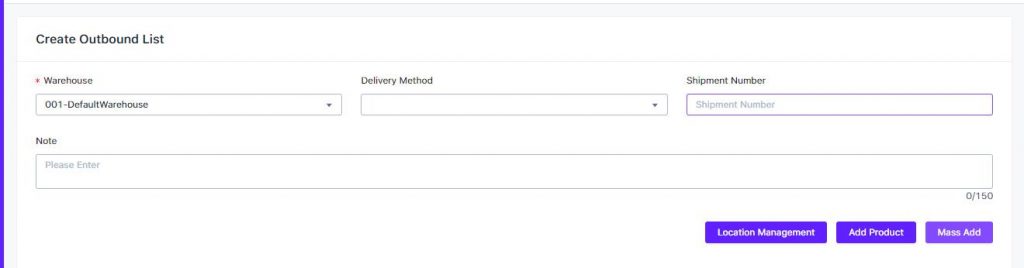
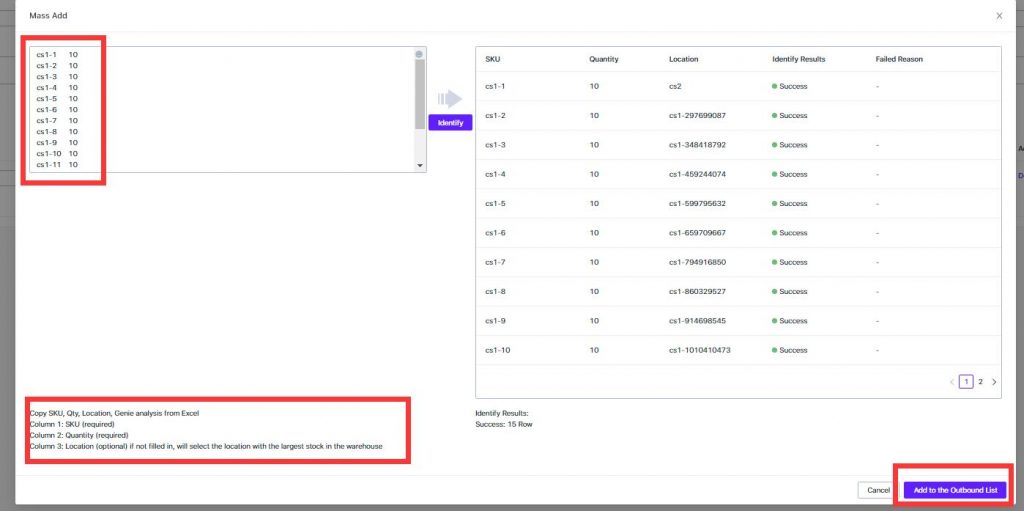
4 ส่ง
หลังจากยืนยันข้อมูลสินค้าขาออกแล้ว ให้คลิกส่งเพื่อสร้างใบคลังสินค้าขาออกให้เสร็จสมบูรณ์ หากคุณต้องการขาออกโดยตรง คุณสามารถเลือก “ขาออกโดยตรง” และส่ง
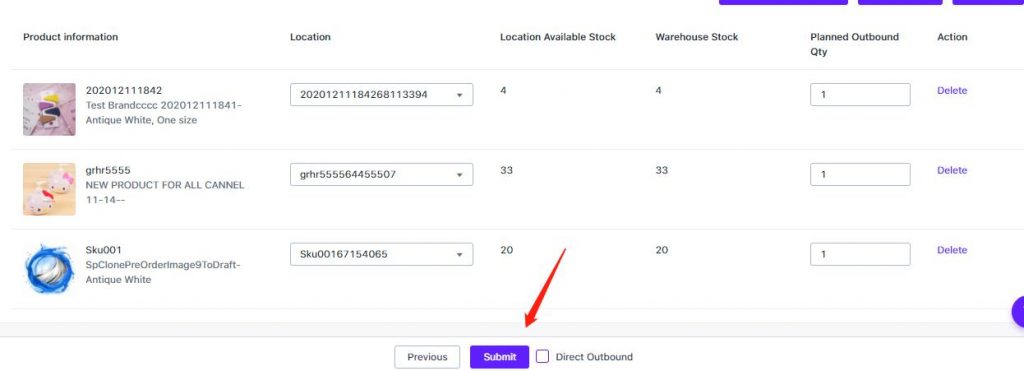
5 แก้ไขใบคลังสินค้าขาออก
เมื่อ
ใบคลังสินค้าขาออกกำลังรอที่จะออกจากคลังสินค้า สินค้าในใบคลังสินค้าขาออกทำให้เป็นโมฆะได้ หรือสามารถรักษาข้อมูลโลจิสติกส์และข้อมูลหมายเหตุไว้ได้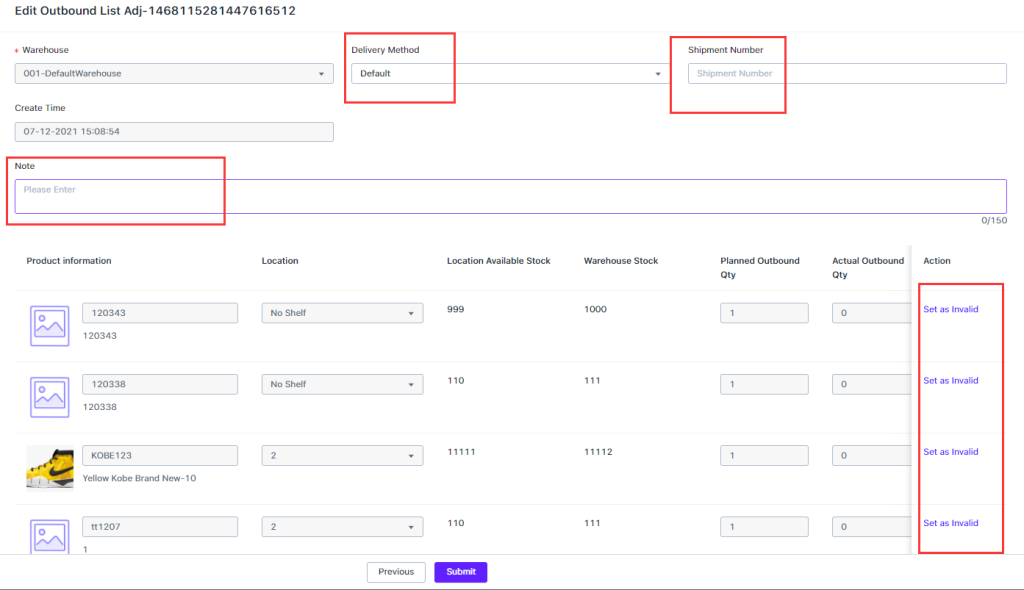
6 ขาออก
ในรายการใบคลังสินค้าขาออกด้วยตนเอง คลิก “ขาออก” เพื่อดำเนินการขาออกใน
ใบคลังสินค้าขาออกเมื่อขาออก คุณสามารถกรอกจำนวนขาออกจริงได้ ถ้า
จำนวนขาออกจริง = จำนวนขาออกที่วางแผนไว้ คุณสามารถคลิกปุ่ม “ขาออกทั้งหมด” เพื่อกรอกจำนวนขาออกของสินค้าทั้งหมดได้อย่างรวดเร็วคุณสามารถวางเคอร์เซอร์ในกล่องข้อความของ MSKU หรือบาร์โค้ด และสแกนบาร์โค้ดด้วยเครื่องสแกน หากสินค้าที่ตรงกับบาร์โค้ดอยู่ในใบคลังสินค้าขาออก ระบบจะเพิ่มจำนวนสินค้าขาออกไปที่ +1 โดยอัตโนมัติ

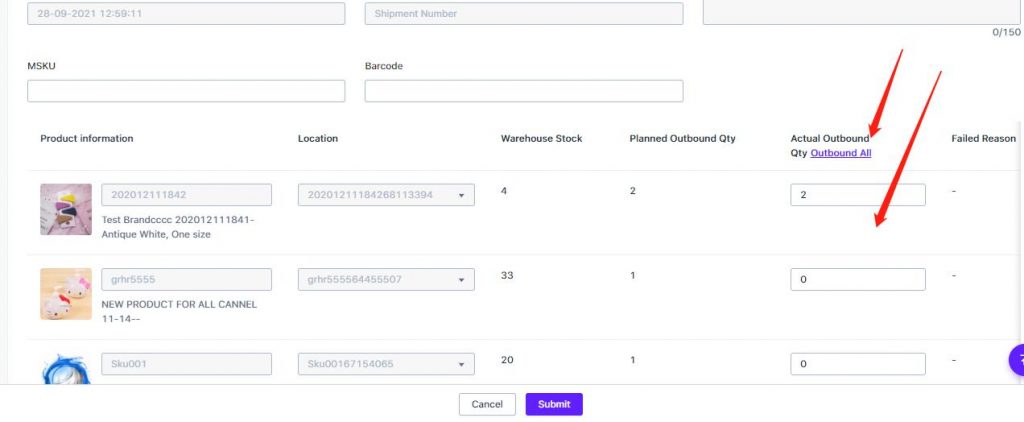
7 ใบคลังสินค้าขาออกถือเป็นโมฆะ
คลิกเพิ่มเติม—เป็นโมฆะ คุณสามารถทำให้ใบคลังสินค้าขาออกที่ยังไม่ได้ขาออกเป็นโมฆะได้

8 ขาออกเป็นกลุ่ม
ในรายการใบคลังสินค้าขาออก ให้เลือกใบคลังสินค้าขาออกแล้วคลิก “
ขาออกเป็นกลุ่ม” เพื่อเสร็จสิ้นการขาออก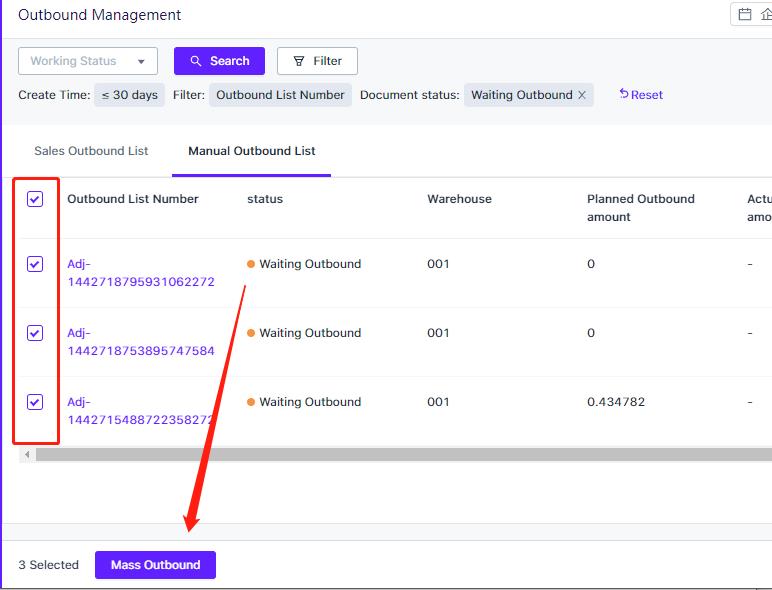
9 การพิมพ์รายละเอียดใบคลังสินค้าขาออก
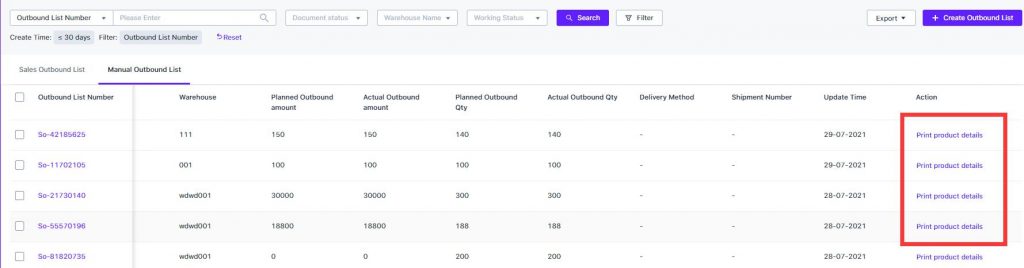
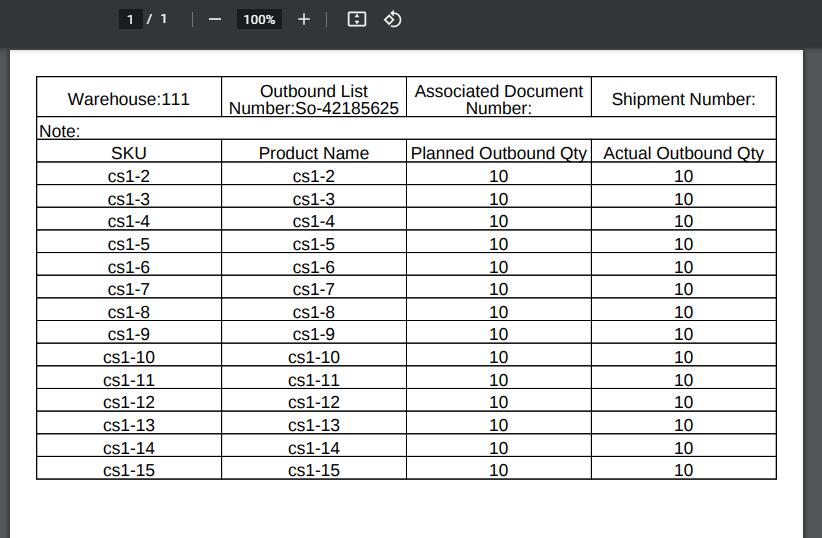
10 ส่งออก
ใบคลังสินค้าขาออกรองรับการส่งออกไปยัง excel คุณสามารถส่งออก
ใบคลังสินค้าขาออก รายละเอียดใบคลังสินค้าขาออก ใบหยิบสินค้า รายการเรียงลำดับรายการหยิบสินค้าจะถูกสรุปและส่งออกตามตำแหน่งที่จัดเก็บสินค้า SKU ของใบคลังสินค้าขาออกที่เลือก ตัวอย่างเช่น หากมีสองใบคลังสินค้าขาออกจำเป็นต้องขาออกจาก SKUA ในตำแหน่งจัดเก็บสินค้า 001 จำนวนขาออกจะเป็น 1 และ 2 ตามลำดับ ใน
ใบหยิบสินค้า SKUA จะปรากฏขึ้นหนึ่งครั้งในตำแหน่งที่จัดเก็บสินค้า 001 และจำนวนการหยิบสินค้าจะเป้น 3รายการเรียงลำดับคือการแสดง SKU ตามมิติของใบคลังสินค้าขาออก ผ่านรายการเรียงลำดับ คุณสามารถดู SKU และจำนวนชิ้นที่จำเป็นต้องขาออกจากคลังสินค้าสำหรับใบคลังสินค้าขาออกแต่ละรายการเพื่อให้สามารถขาออกและแพ็ค
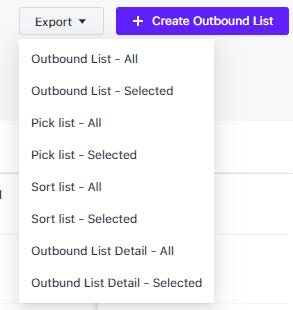


 Ginee
Ginee
 30-7-2021
30-7-2021


